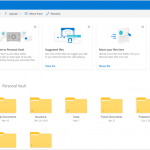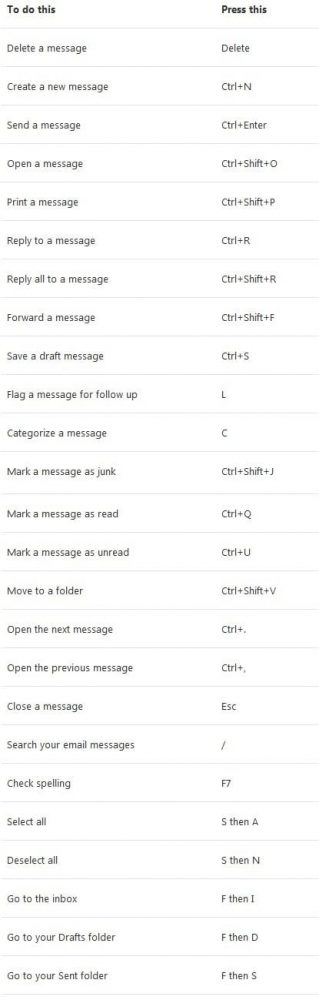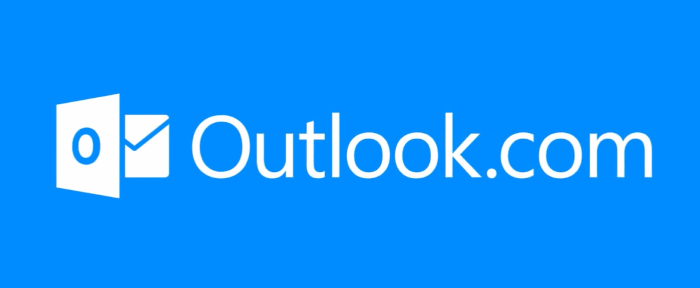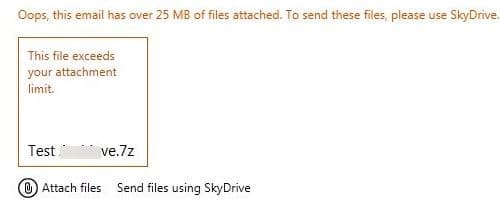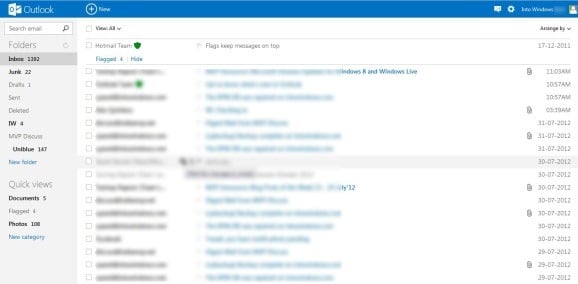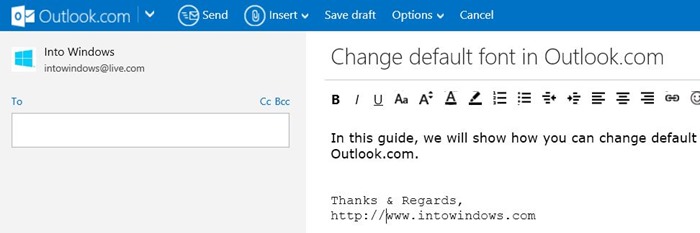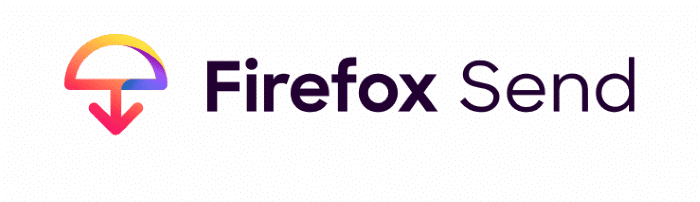Voulez-vous passer un appel vocal ou vidéo sur Skype mais ne souhaitez pas créer de compte? Souhaitez-vous démarrer une conversation sur Skype sans vous connecter à votre compte? Si tel est le cas, vous serez heureux d’apprendre que Microsoft vous permet désormais d’utiliser Skype sans compte Microsoft. En fait, vous pouvez commencer à utiliser Skype tout de suite sans compte.
Skype sans compte

Microsoft a récemment annoncé que tout le monde peut désormais commencer à utiliser Skype sans avoir à s’inscrire ou même à télécharger le client Skype.
Skype permet désormais aux utilisateurs d’utiliser le service Skype gratuit en tant qu’utilisateur invité, ce qui signifie que vous pouvez désormais démarrer une conversation, passer un appel vidéo ou vocal ou transférer des fichiers sans avoir à créer un compte Microsoft ou à vous connecter à votre compte Microsoft.
En bref, vous n’avez plus besoin d’un compte Skype pour commencer à l’utiliser. Ce service Skype sans compte vous permet d’inviter jusqu’à 300 personnes à discuter et jusqu’à 25 personnes dans un appel vocal ou vidéo!
Pour l’instant, comme Microsoft, pour utiliser Skype sans compte (en tant qu’invité), vous devrez utiliser un navigateur Web à partir d’un ordinateur. En d’autres termes, cette fonctionnalité n’est actuellement pas disponible pour les utilisateurs de smartphones pour une raison quelconque.
À notre avis, il s’agit d’une initiative brillante de Microsoft et Skype attirera certainement plus d’utilisateurs.
Utiliser Skype sans compte
Étape 1: Aller à Skype.com à partir d’un navigateur Web installé sur un ordinateur.
Étape 2: Cliquez sur Commencer une conversation bouton.
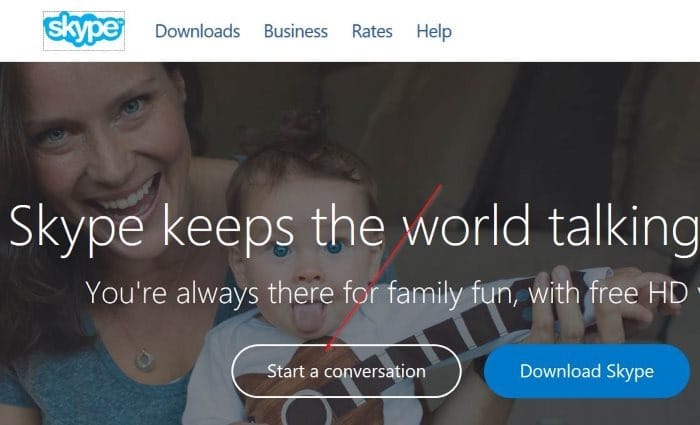
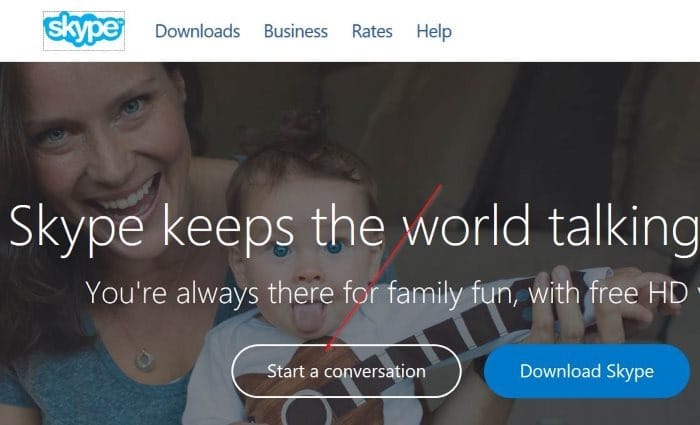
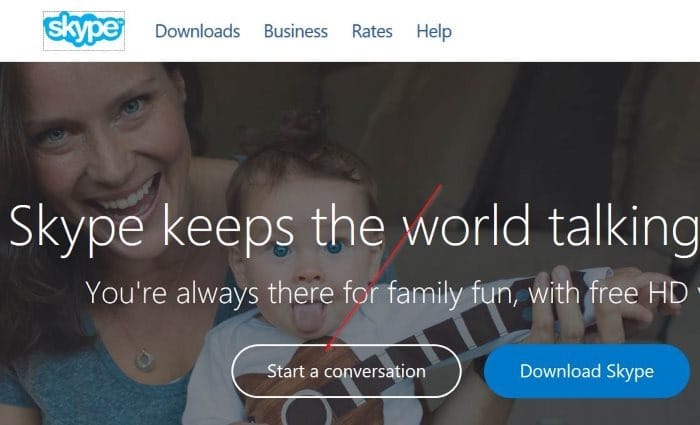
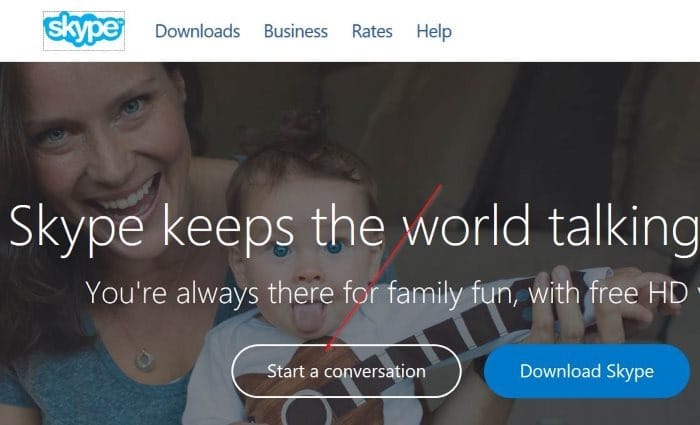
Étape 3: Entrez le nom et cliquez sur Commencer une conversation bouton.
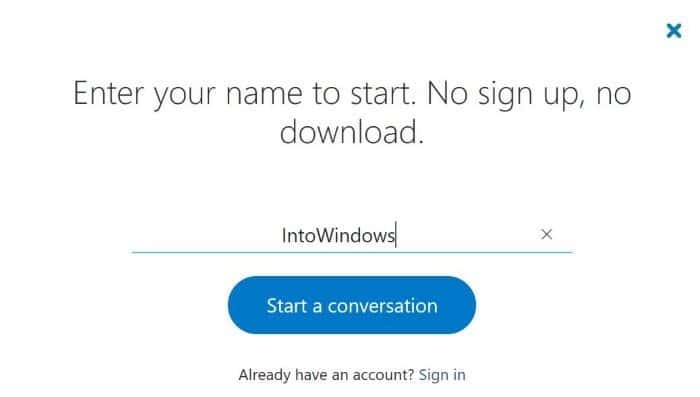
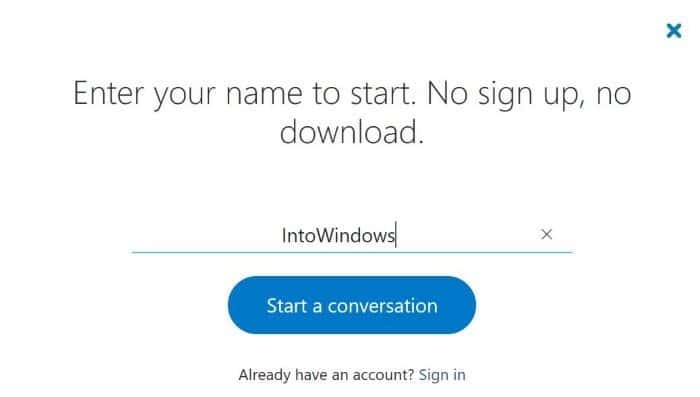
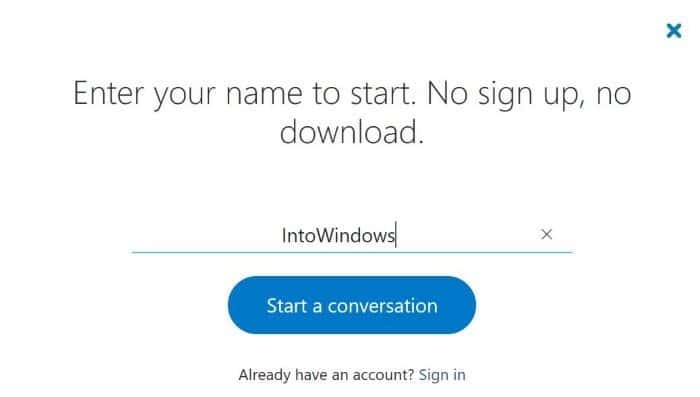
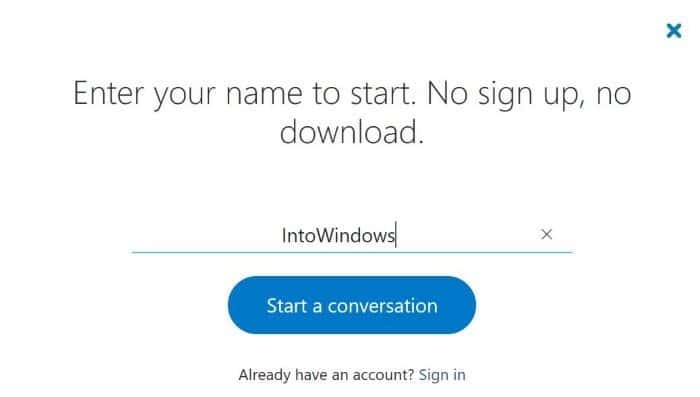
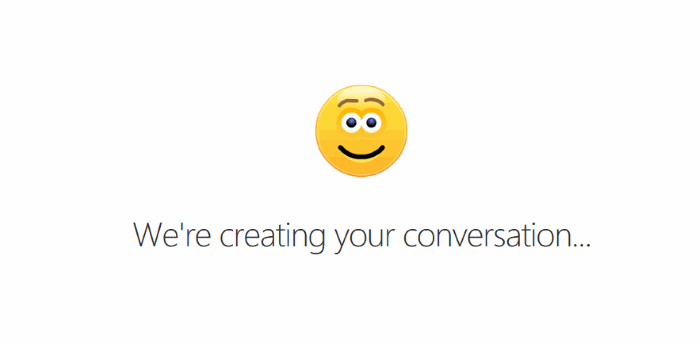
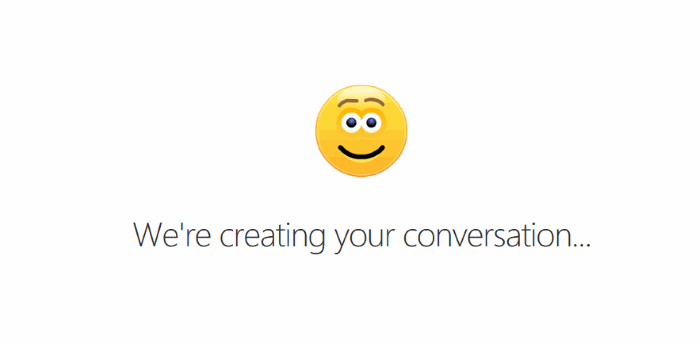
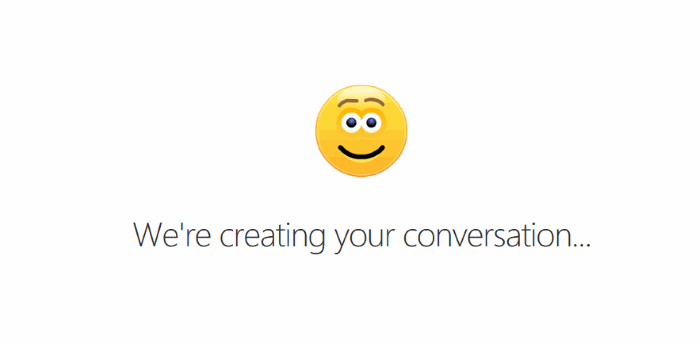
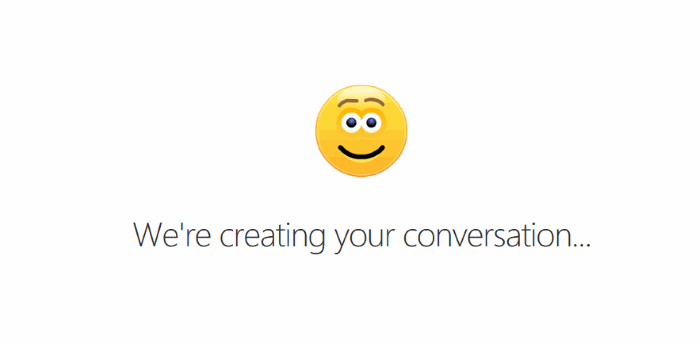
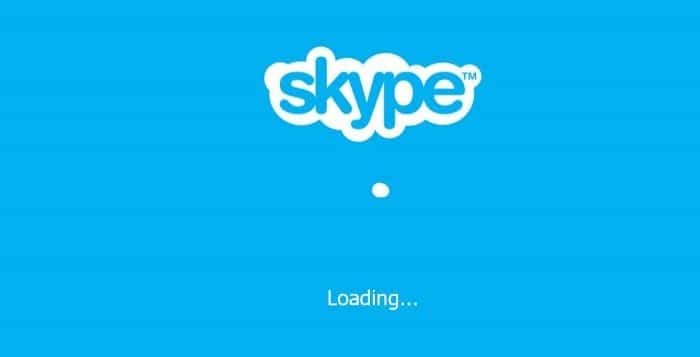
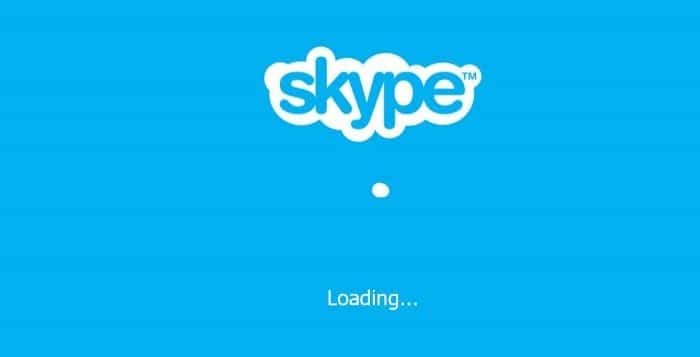
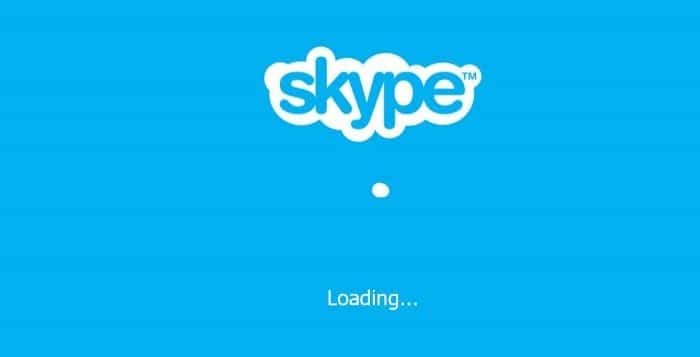
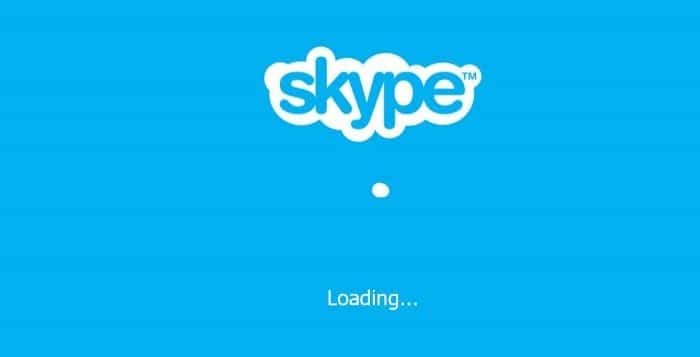
Étape 4: La page suivante s’affichera dans quelques secondes. Clique le Copier le lien pour copier le lien dans le presse-papiers du PC. Partagez le lien avec les personnes qui souhaitent rejoindre la conversation. Aussi simple que cela!
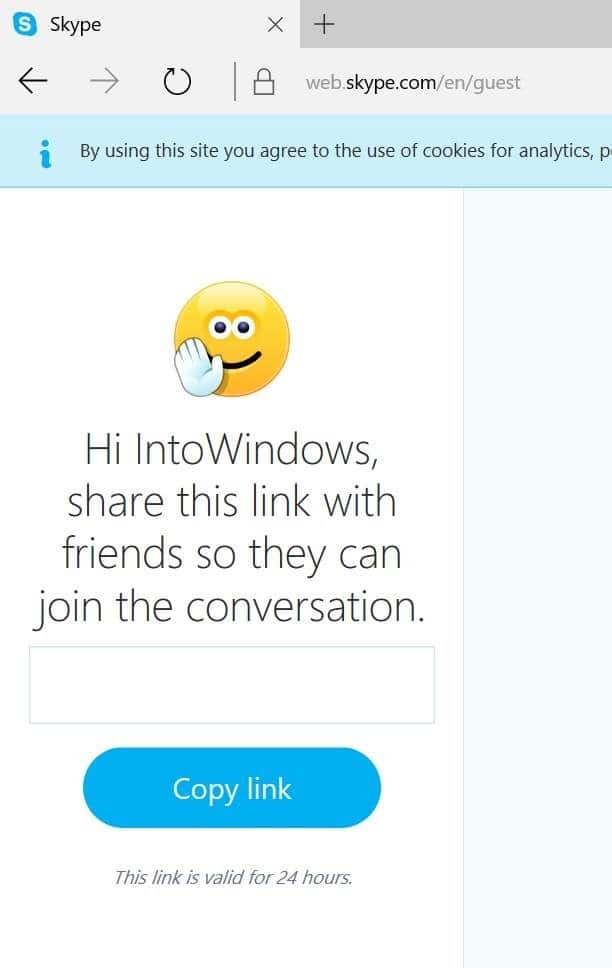
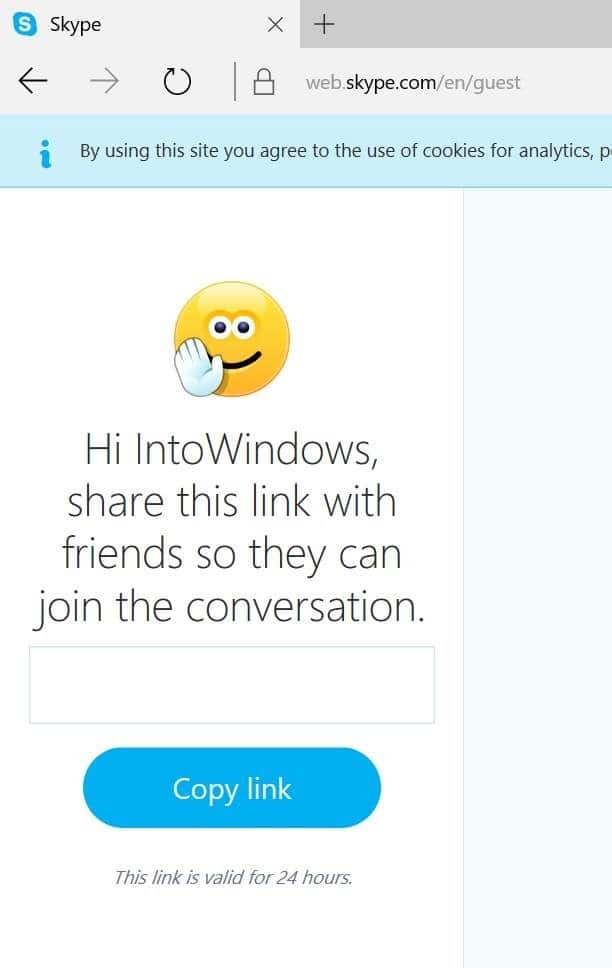
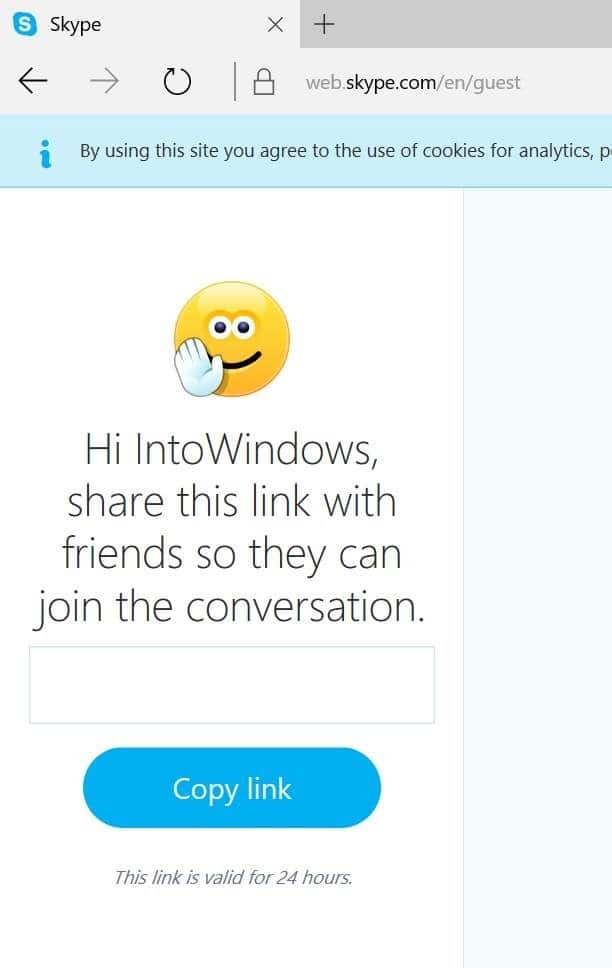
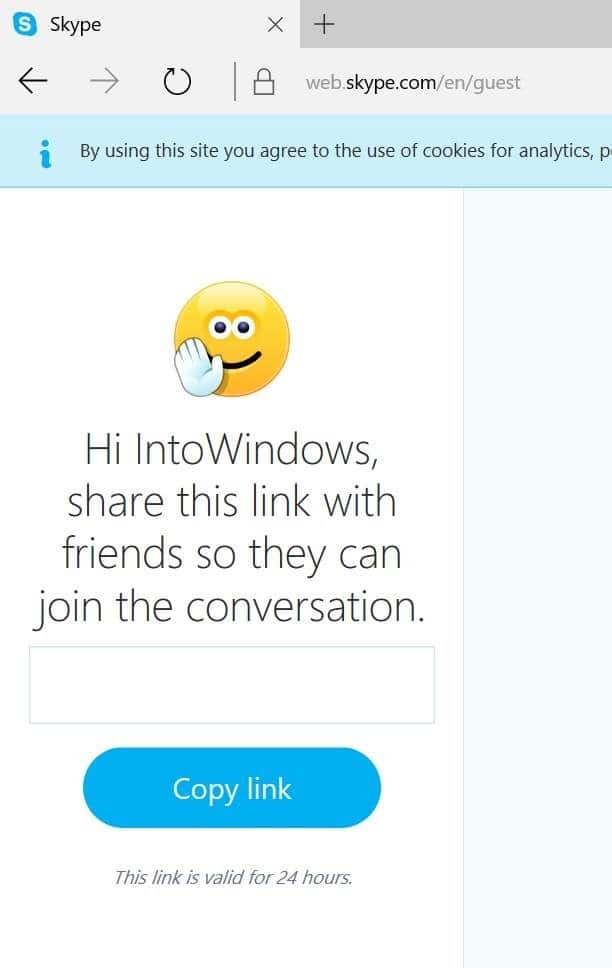
Comme mentionné précédemment, jusqu’à 300 personnes peuvent rejoindre le chat et vous pouvez inviter jusqu’à 25 personnes sur un appel vidéo ou vocal. À propos, le lien n’est valable que pendant 24 heures.
Étape 5: Une fois le lien copié, vous serez redirigé vers la page suivante où vous pourrez passer des appels vidéo, démarrer une discussion de groupe, passer des appels vocaux et partager des photos et des fichiers.
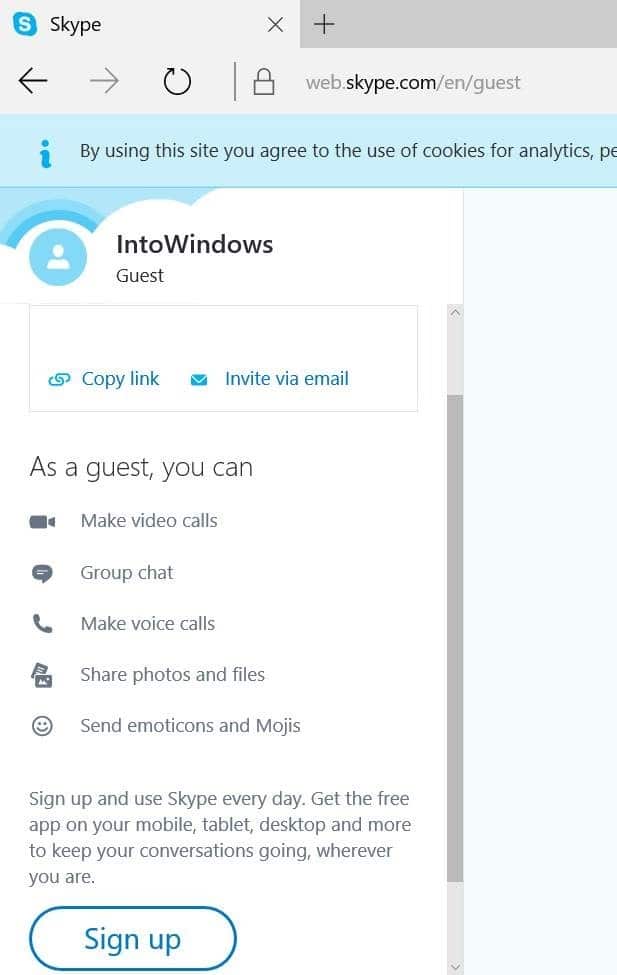
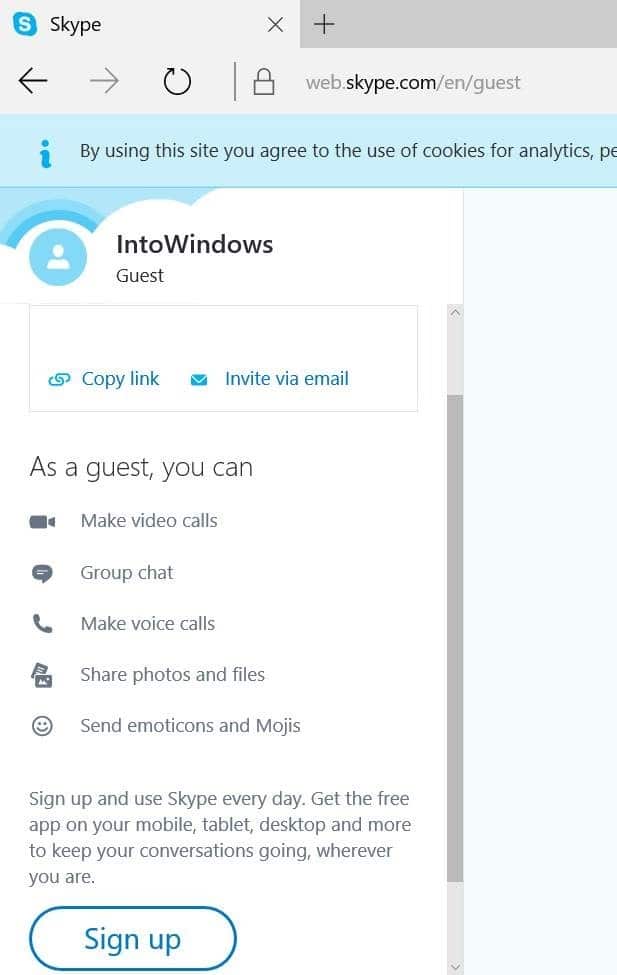
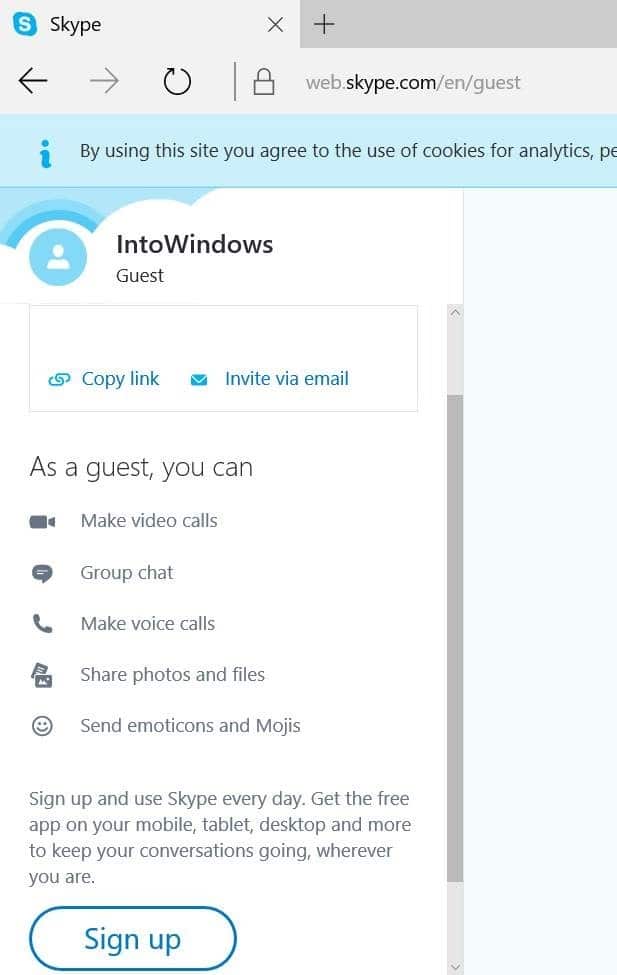
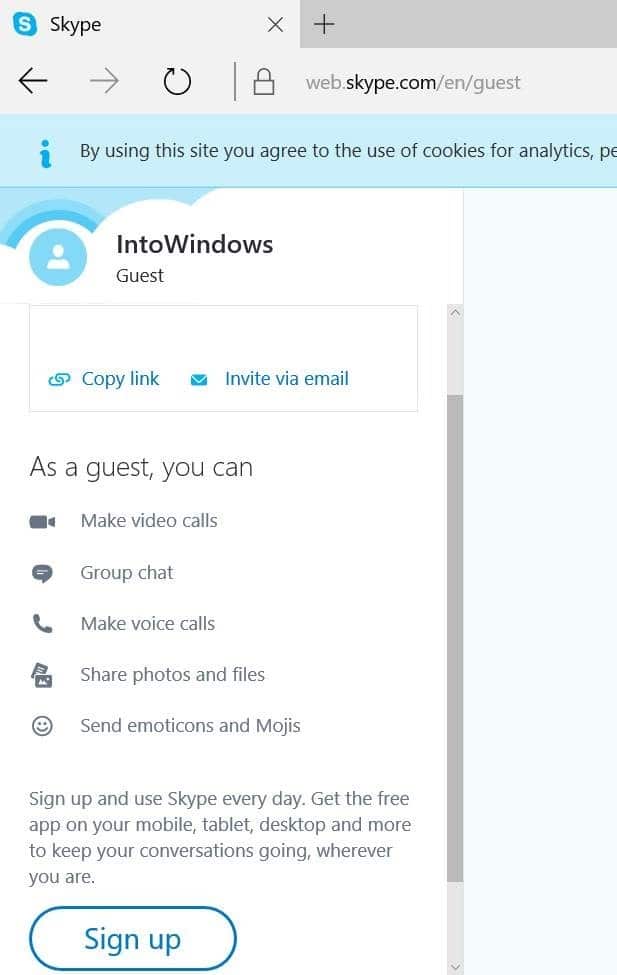
Comme vous pouvez le voir dans l’image ci-dessus, vous pouvez également inviter des amis par e-mail en cliquant sur le lien Inviter par e-mail dans le volet gauche.
Étape 6: Après avoir passé un appel ou une discussion, vous pouvez cliquer sur Quitter la conversation pour vous déconnecter.
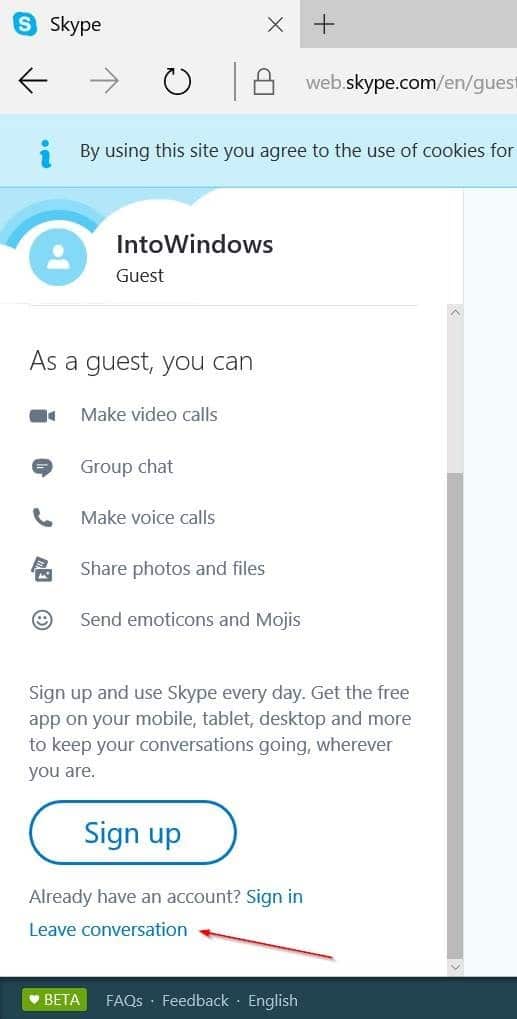
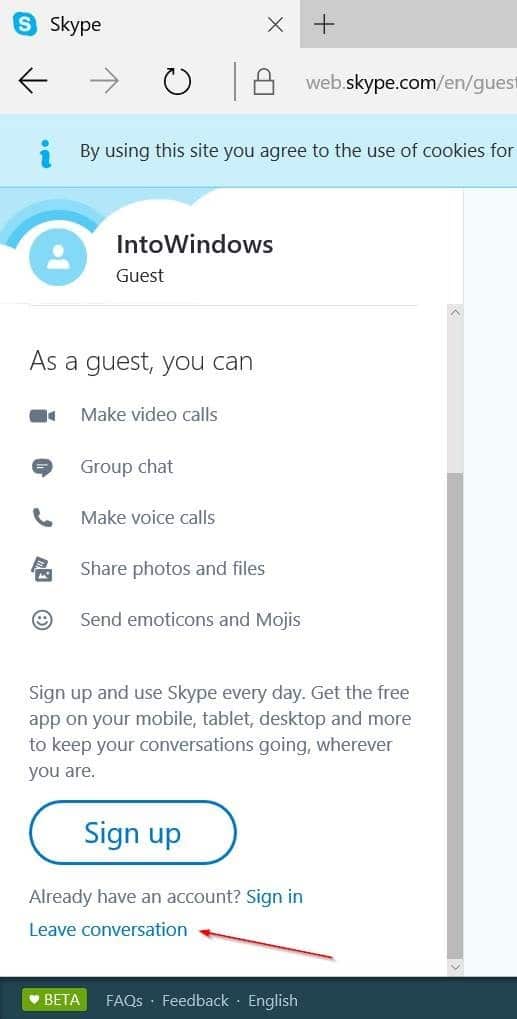
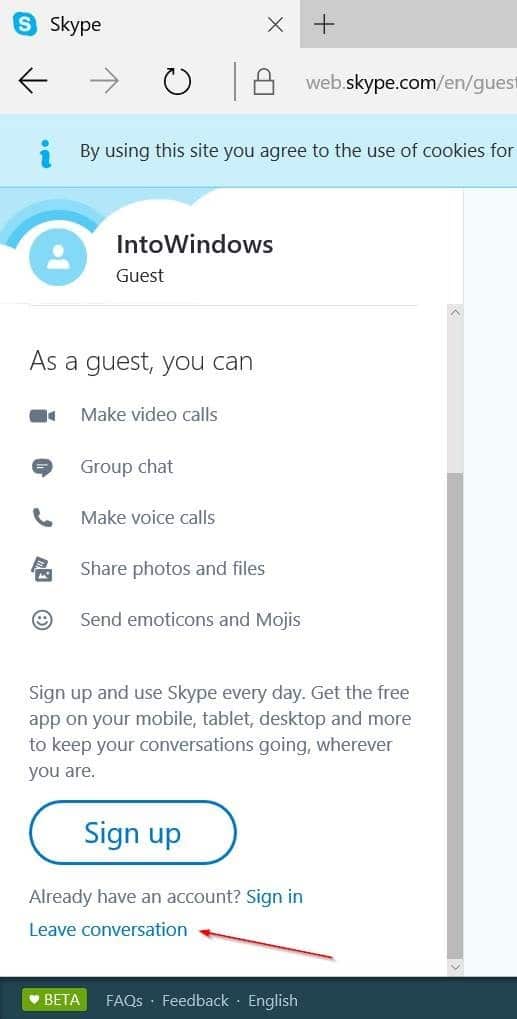
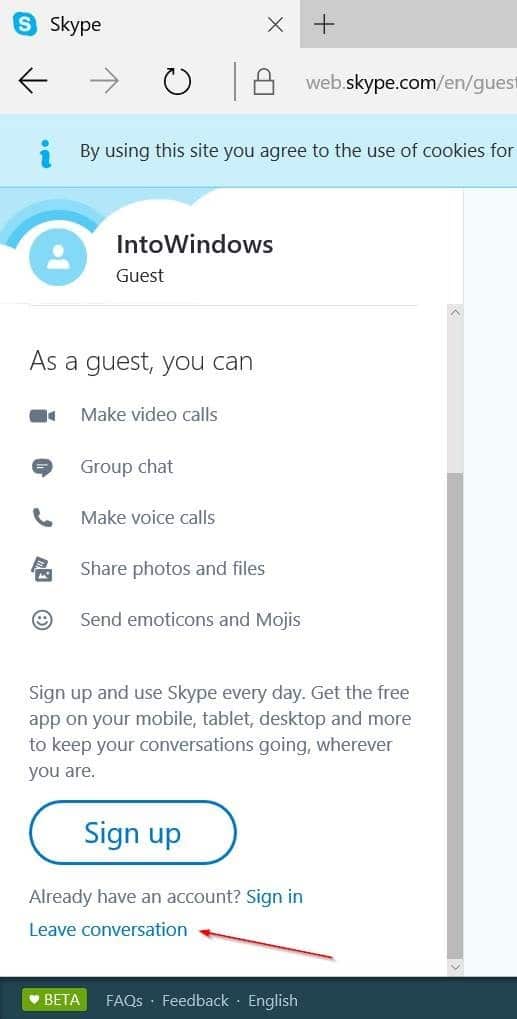
Si vous utilisez le client de bureau Skype sur Windows 10, vous souhaiterez peut-être savoir comment supprimer l’icône Skype de la barre des tâches de Windows 10 sans fermer le programme.